個人的に利用頻度があるかどうかは別として気になっていた
ここ2年くらいは、WindowsにしろMacにしろ、ノートPCばかり使用してきた。
以前にデスクトップとして、エプソンのヤツを使用していたけど、古かったし、そんなに使用しなかったんで、捨ててしまった。
こんなのです。

それからと言うもの、所有するPCはすべてノートパソコンである。
ところが、ちょっと前からスマホやらPCのWEB画面なんかにやたらとミニPCが出てくるのです。
以前使ってたエプソンのよりも何世代も進化して、小さくて高性能・・・。
現状はノートで十分なんだけど、見ると・・・見続けると、欲しくなってしまう。
部屋にはまだ使いきれてないノートパソコンがいくつもあるのですが、この衝動は買わないと落ち着かないみたんで、結局買ってみました。
思ってたよりずっと小さい サクサク動きます
とりあえずAmazonでポチりまして、中1日で届いた荷物の小ささよ。
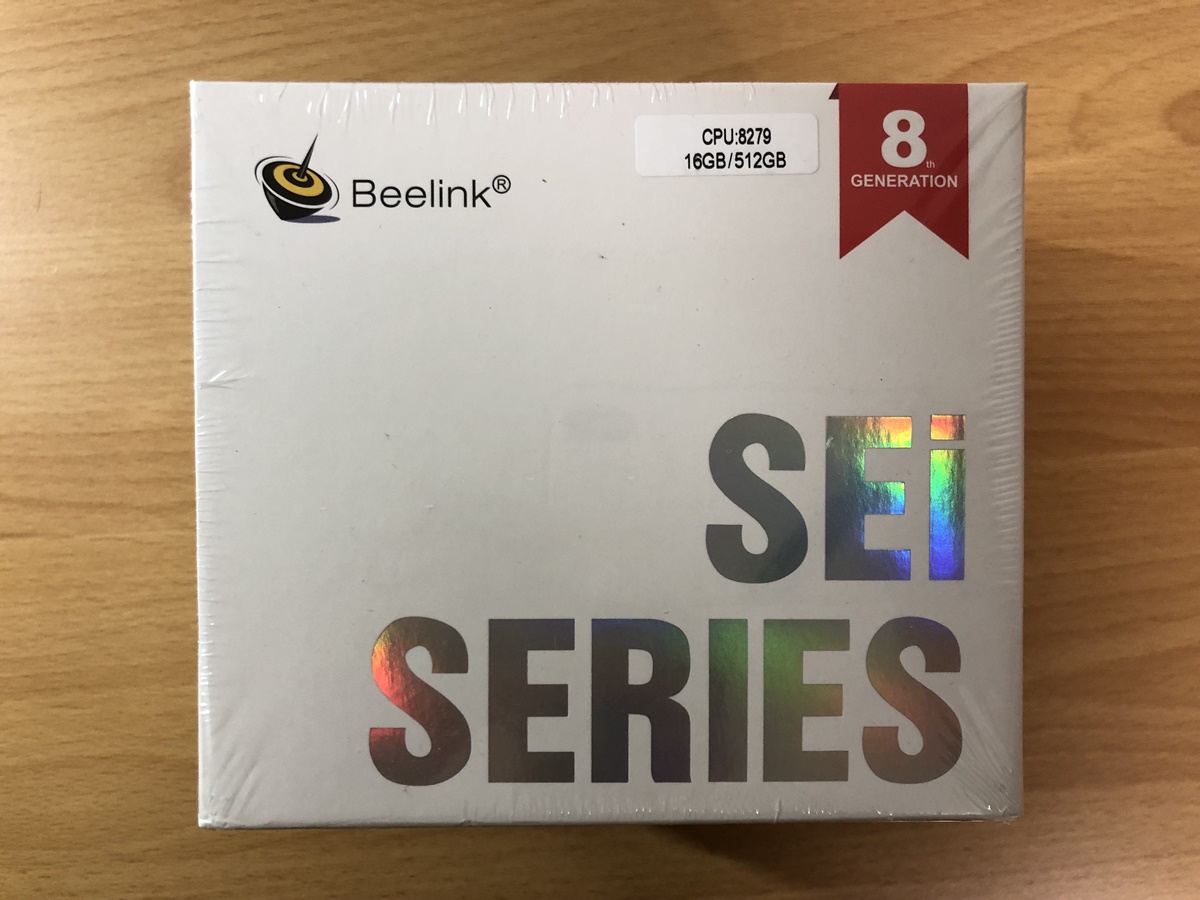
中華ゲーム機が届いたのかと思いました。

箱を開けるとこんな感じです。
ぴっちりに本体が入ってます。

本体を取り出すとしたの段にアダプターやらHDMIケーブルやら入ってました。
HDMIケーブルは長いのと短いのと2種類入ってます。
アダプターはコンセントの場所を占領しそうです。
10センチくらいの延長コードを使用したら便利そうですね。

ミニPCのフロント部分です。
左から『CLR COMS』、USB3.0が2つ、USB TYPE-Cがひとつ、ヘッドフォン端子、電源ボタンとなってます。
『CLR COMS』ってのは、ピンでも挿し込んで初期化するためのものなんでしょうかね?

後ろ側です。
LAN端子、USB3.0が2つ、HDMI端子が2つ、電源差込口です。
ミニディスプレイポートではなく、HDMIが2つというのがいいですね。
僕んちにはまともなディスプレイがないので、テレビにつなぐかモバイルモニターにつなぐかしかありません。
あと、液タブもHDMIなんで、最初からHDMI端子が複数ある方が便利だと思いました。

考えることもないので、さっさと取り付けて立ち上げてみます。
キーボードとマウスは、以前にエプソンのPCを使用していたころの残骸です。
Bluetoothも対応してるので、そのうちカッコイイキーボードとマウスを買おう。
今回はモバイルモニターにつないでみました。
日本語キーボードを使用しているのですが、セットアップ時に英語キーボードとしてしか認識しなくて、さらにローマ字入力モードになっていて、アカウントを入力するのに手間取りました。
SHIFTキーと1回押せば、英字入力ができるようになりましたので、なんとかセットアップできました。
使ってみた感想ですが、今回購入したモデルは、CPUがCORE i5の8279U、メモリ16GB、SSD512GBの構成です。
CPUはThinkPadのX280とか、T480、第6世代X1 Carbonとかと同じじゃないでしょうか?
どうせなら第10世代CPUを積んだヤツとか買ってもよかったんでしょうけど、とりあえずお試しってことで買ってみました。
そんな激しいゲームとかするわけじゃないし、これで十分です。
英語キーボードしつこい
立ち上げの時も困りましたが、とにかくキーボードを自然に認識してくれないので、自分で変更する必要があります。

Windows10の画面です。
左下のWindowsマークから設定を開き、時刻と言語まで行きます。
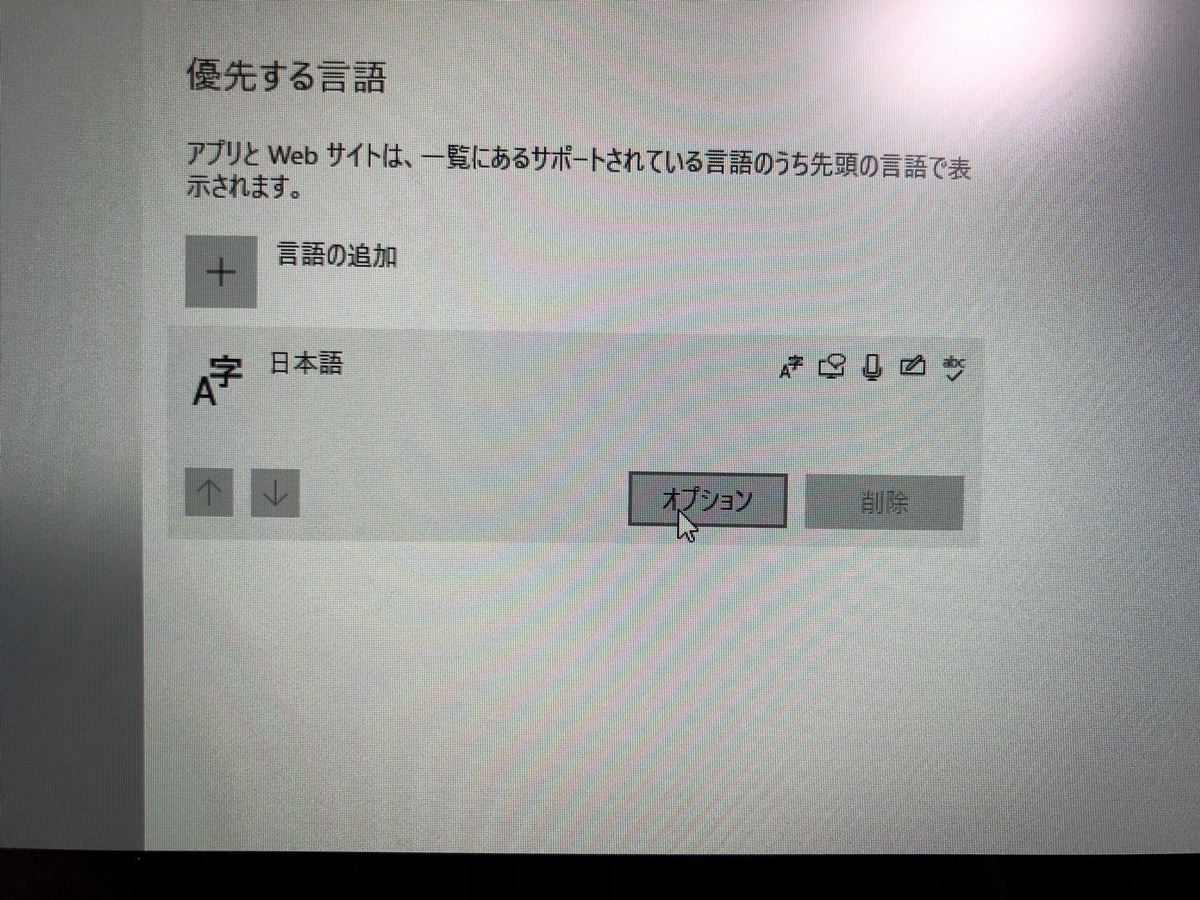
下の方の言語の追加にてオプションをクリックします。
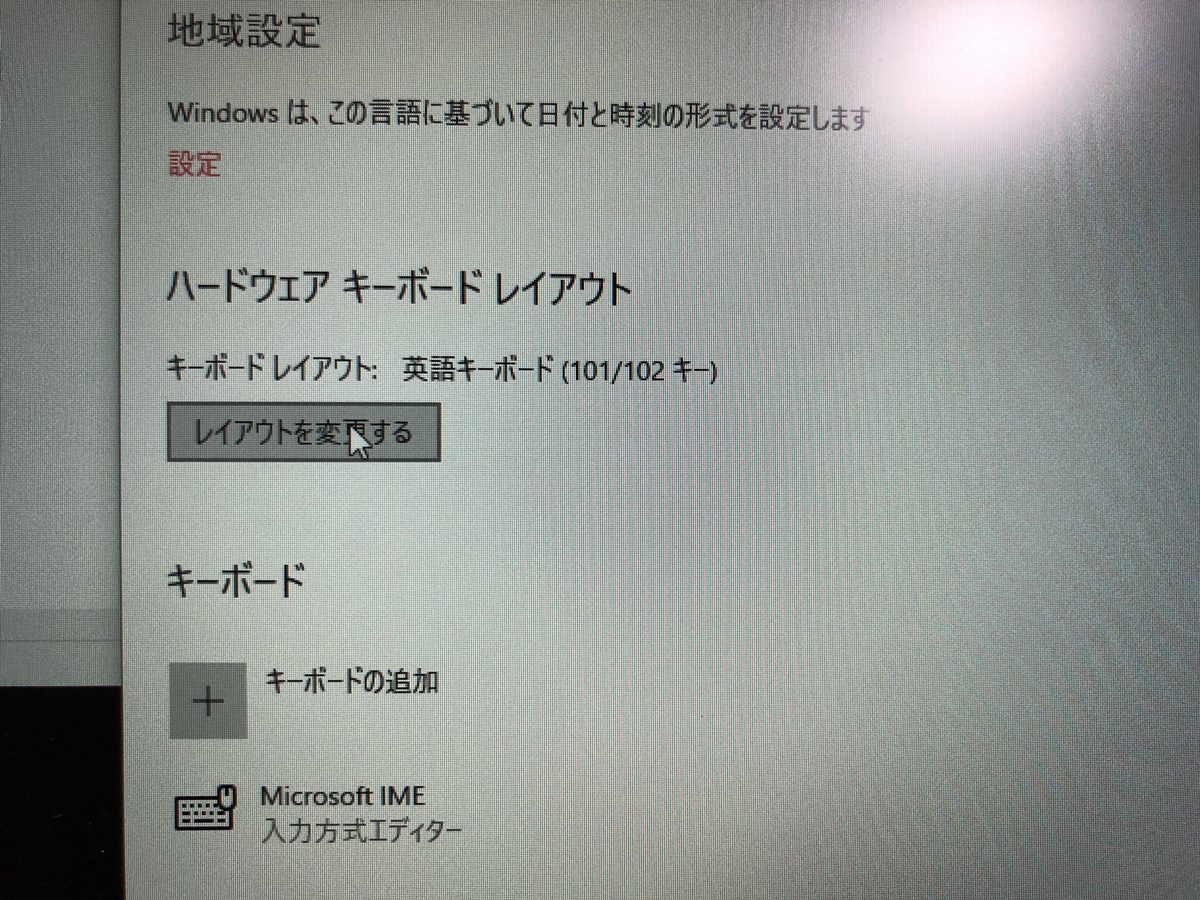
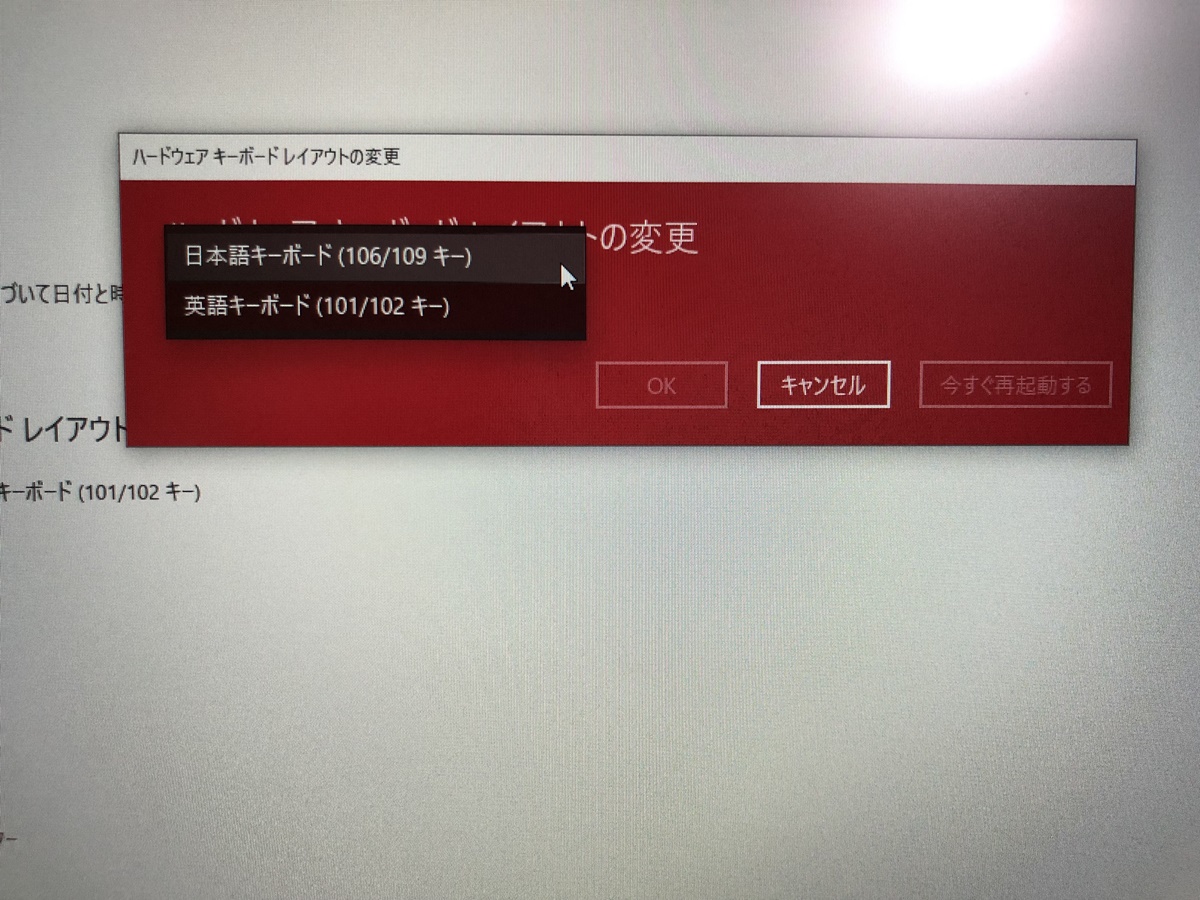
ハードウェアキーボードレイアウトのところ、英語キーボードになってますので、レイアウトを変更します。
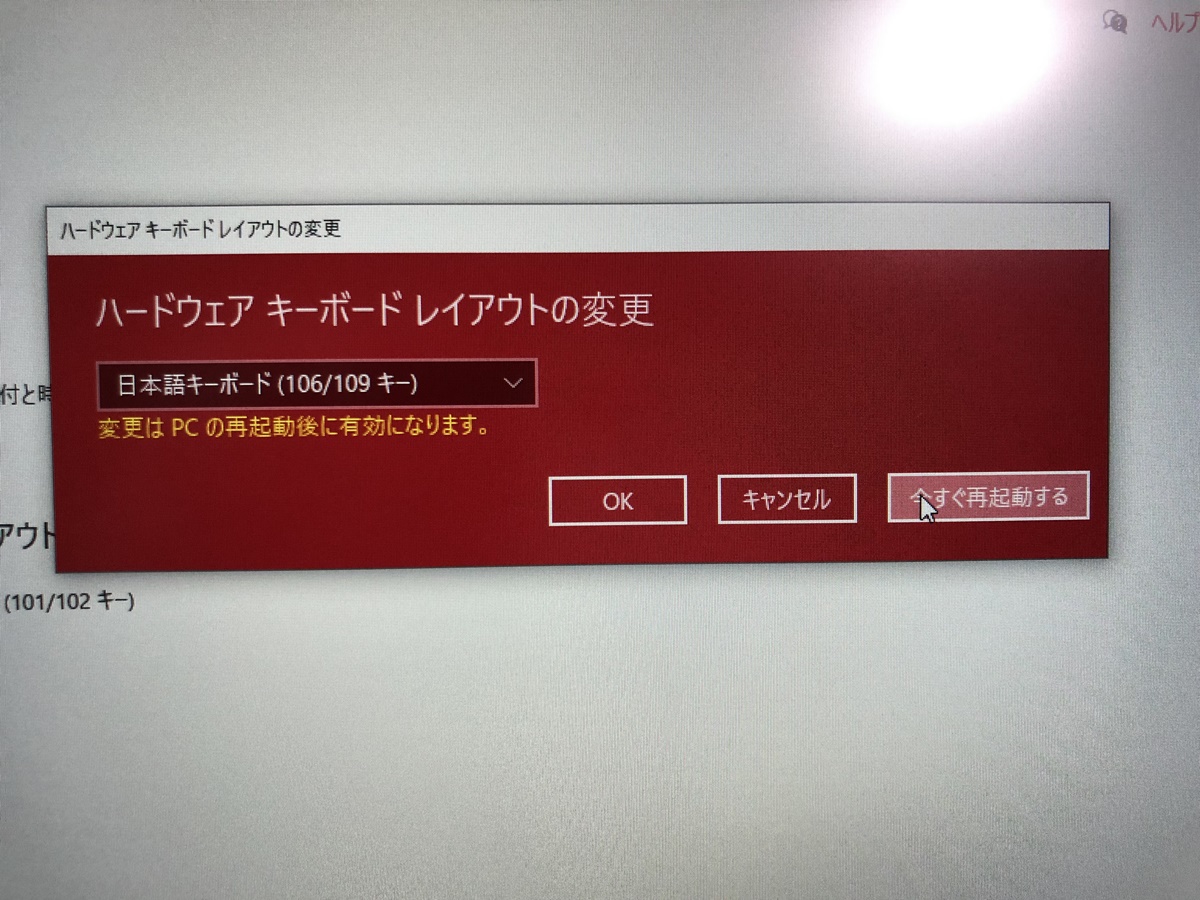
あとは再起動すれば、日本語キーボードが認識されるようになります。
1台は持ってると便利かも
ずっと欲しいなと思って、ようやく買ってみましたが、こういったのは1台は持ってていいかもです。
フルにパソコンとして使用するのもそうですが、大画面につないで動画専用PCとか、音楽専用PCとかにしても良さそう。
液タブを買ったはいいけど、ノートパソコンと液タブってものすごく場所を取るので、お絵描き専用PCにすると机の上も広くなっていいかもですね。
デスクトップPCも今やこんなに小さくなりました。
時代の進歩ってすごいなぁ。






コメント